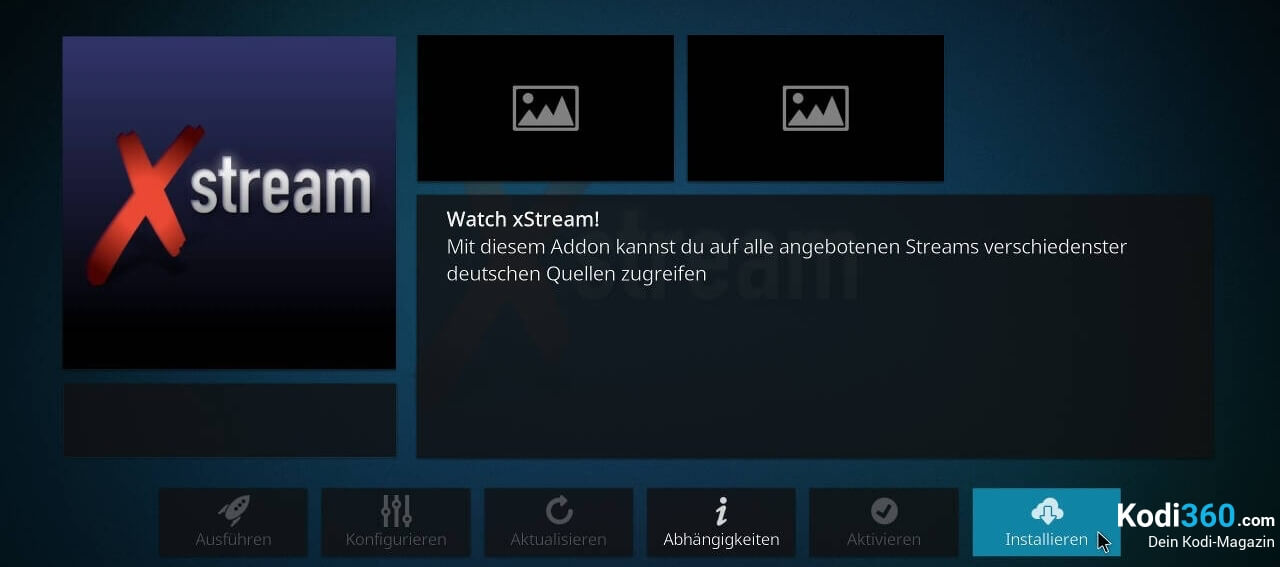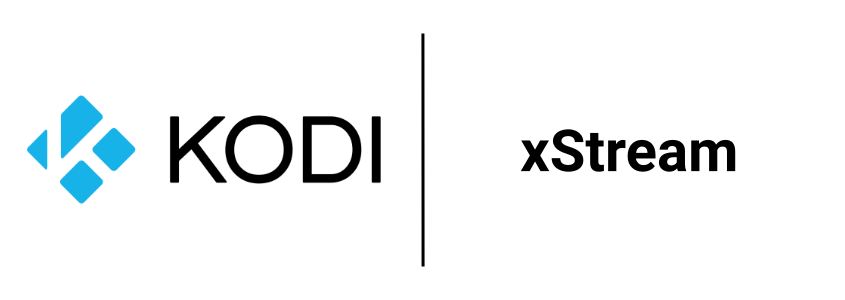Wenn du dir Filme und Serien in deutscher Sprache über das Internet ansehen, sprich: streamen, möchtest, dann kannst du für diese Zwecke auf die unterschiedlichsten Anbieter zurückgreifen.
Ein beliebter und bekannter Anbieter, auf welchen du in diesem Zusammenhang zurückgreifen kannst, ist der Anbieter XStream. Dieser zeichnet sich unter anderem durch die Tatsache aus, dass sich die unterschiedlichen Kategorien, welche dir zu Auswahl stehen, aus verschiedenen Anbietern zusammensetzen. Damit hebt sich XStream deutlich von Lasthip und anderen vergleichbaren Addons ab.
Um gezielt nach bestimmten Filmen und Serien suchen zu können, kannst du bei XStream die praktische und globale Suchfunktion nutzen, was zu dem Umstand beiträgt, dass die Menüs nicht nur direkter, sondern auch sehr viel zielführender aufgebaut sind. Wenn auch du von diesen Vorteilen profitieren möchtest, kannst du XStream einfach und unkompliziert in Kodi installieren. Wie du dies machst und worauf du in dem Bezug auf die Installation von XStream zudem achten musst, zeigen wir dir in diesem Artikel detailliert auf.
Die Installation von XStream über die ZIP-Datei
Die erste Möglichkeit XStream auf Kodi zu installieren, besteht über die ZIP-Datei. In diesem Fall installierst du das Addon von XStream über das Repository „xStream Repo“. Dieses kannst du dir einfach, schnell und sicher über das Internet herunterladen.
Wenn es nötig sein sollte kannst du dir nun die ZIP-Datei auf das Kodi-Abspielgerät übertragen. Für diese Zwecke kannst du, nach Belieben, auf den klassischen USB-Stick setzen oder die Übertragung über das Netzwerk abschließen.
Nun geht es an die eigentliche Installation über die ZIP-Datei.
1. Starte Kodi und werfe einen Blick auf das Hauptmenü, welches sich öffnet. Über dieses gelangst du auf unterschiedliche Unterkategorien. Klick bei diesen auf den Eintrag „Addons“.
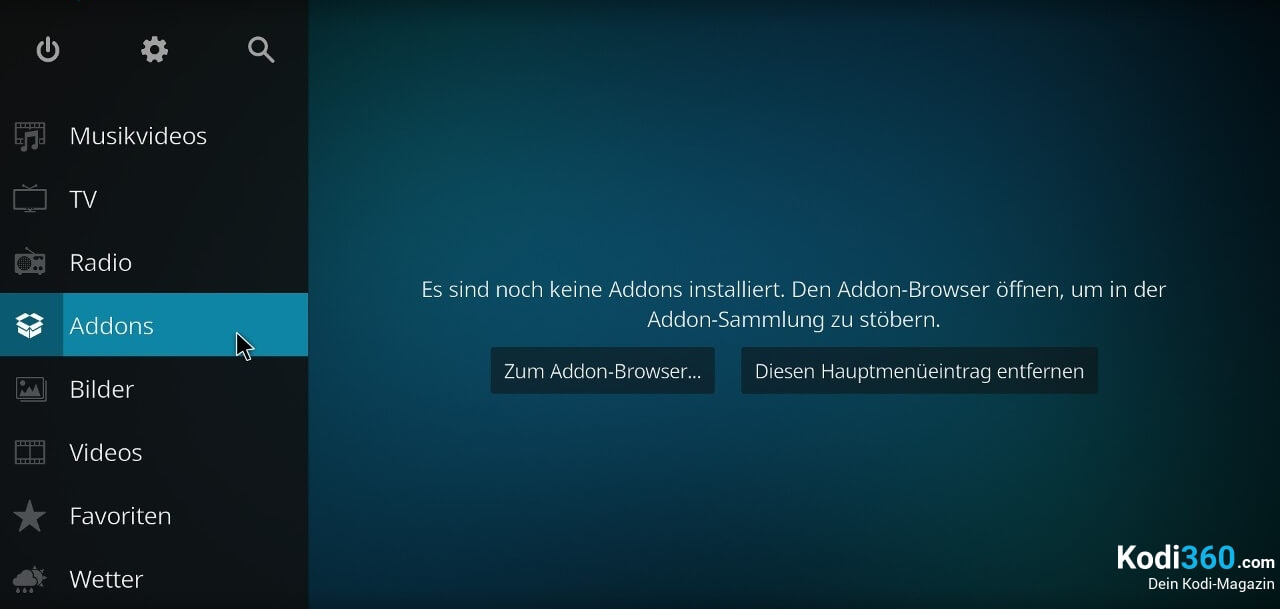
2. Wähle nun oben links das Paket-Symbol, welches dir erscheint.
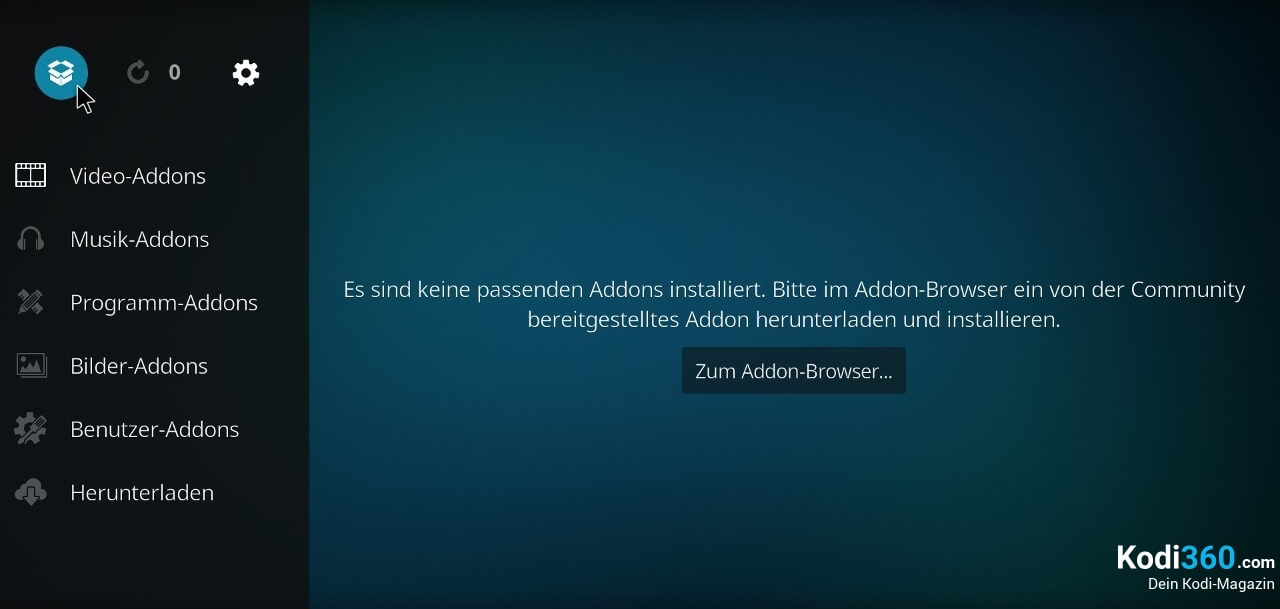
3. In dem Fenster, welches sich dir nun öffnet, klickst du auf das Fenster „aus ZIP-Datei installieren“.
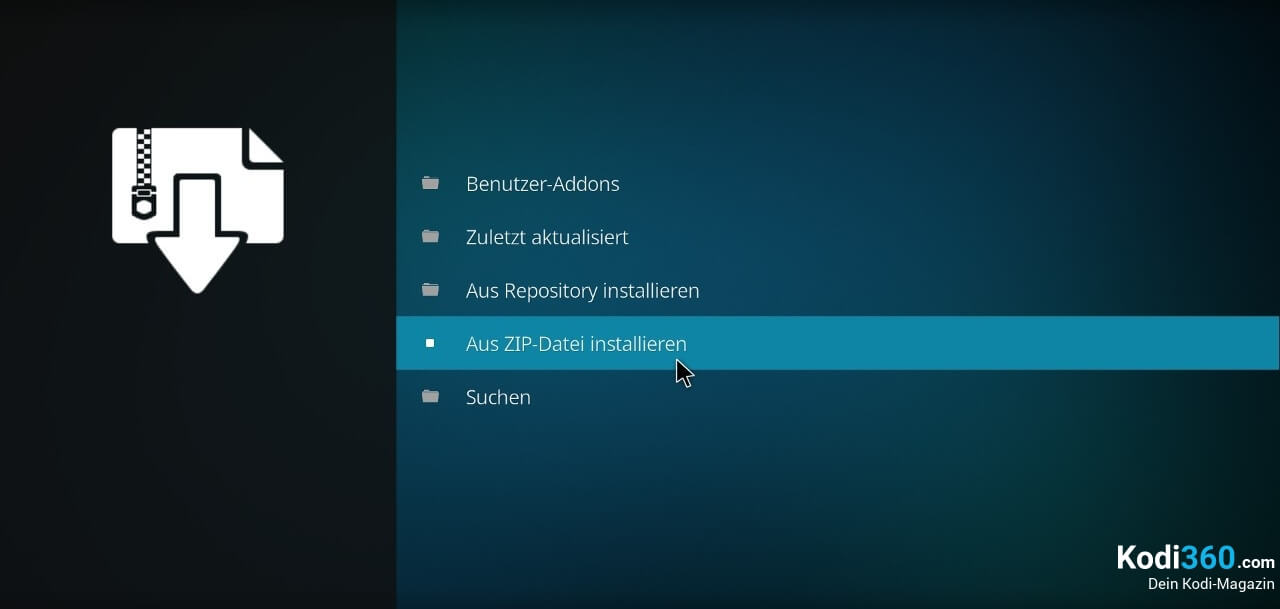
4. Es kann nun passieren, dass dir Kodi eine Meldung schickt, in welcher steht, dass die Installation aus nicht bekannten Quellen nicht aktiv ist.
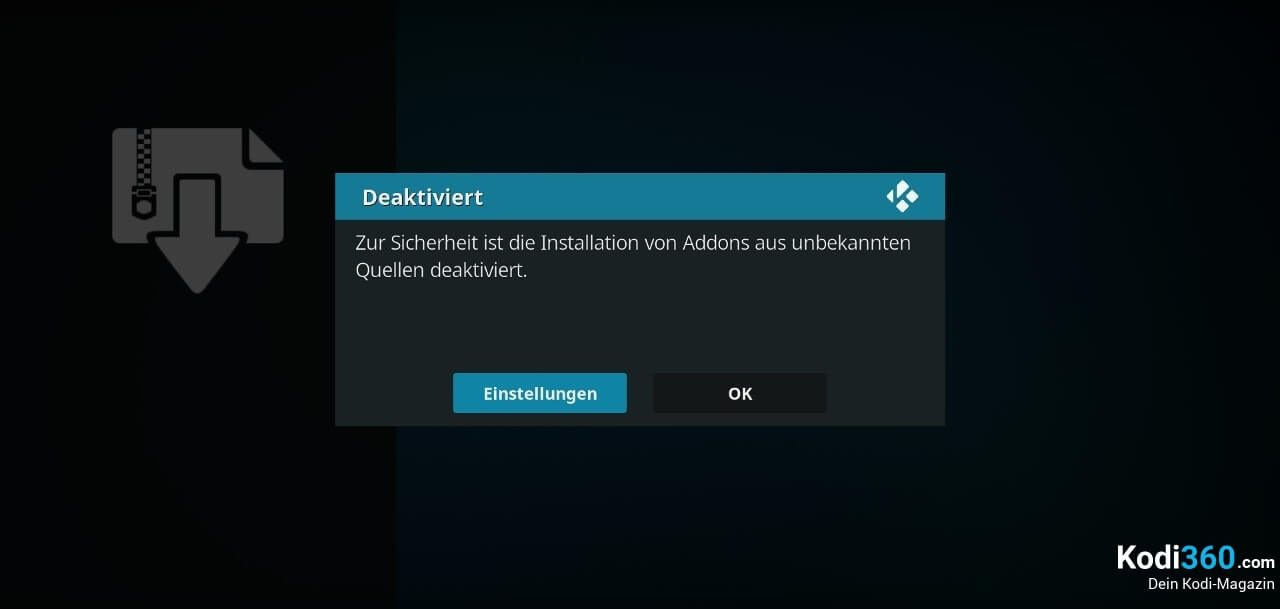
5. Sollte dem so sein, musst du dich auf den Unterpunkt „Einstellungen“ begeben und über diesen auf den weiteren Unterpunkt „unbekannte Quellen“ klicken.
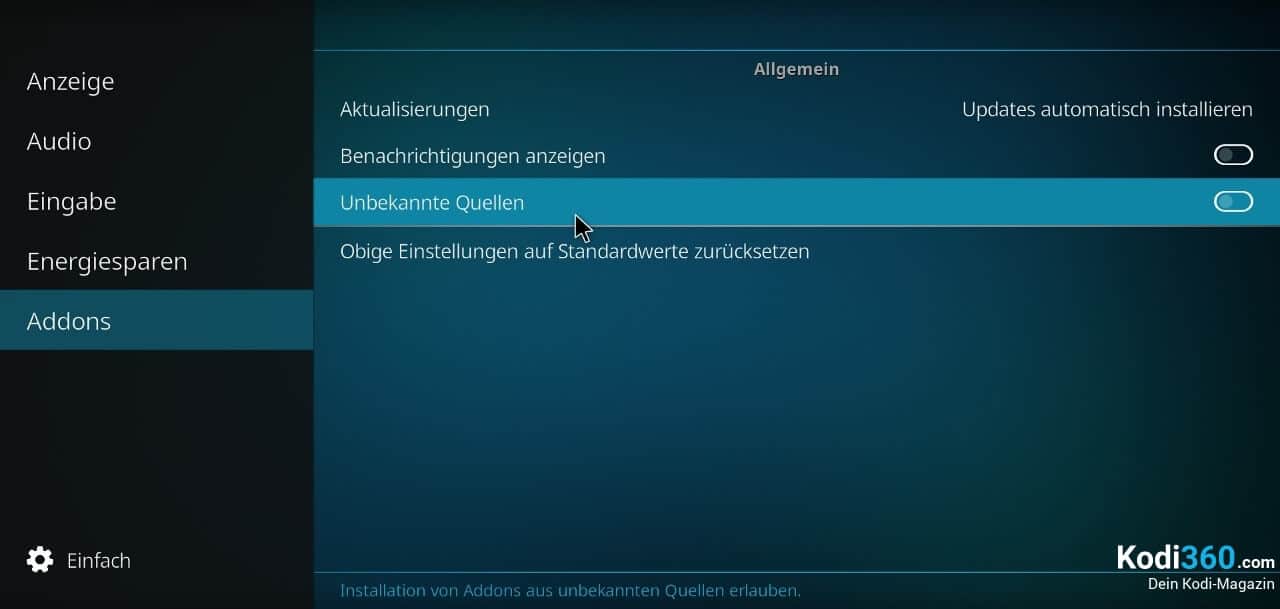
6. Aktiviere die Option „unbekannte Quellen“, um den Installations-Prozess fortsetzen zu können. Es wird dir eine Warnung auf dem Bildschirm erscheinen, welche du mit „Ja“ beantworten und folglich schließen musst.
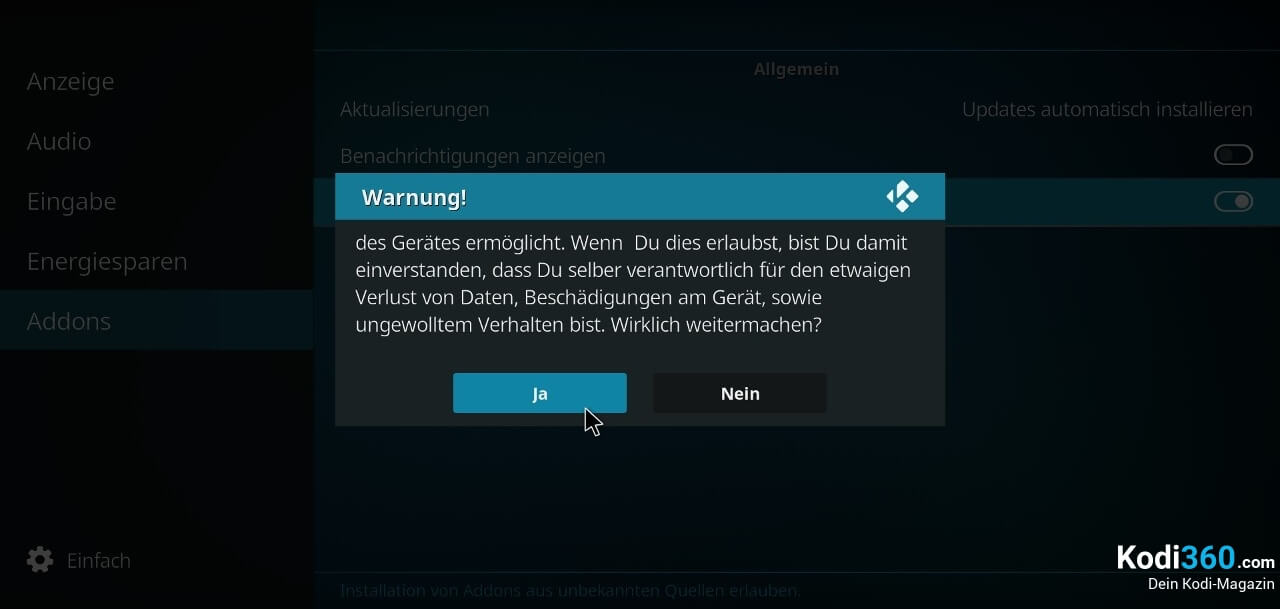
7. Nun kannst du erneut den Punkt „aus ZIP-Datei installieren“ auswählen und anschließend zu dem entsprechenden Ordner navigieren, in welchem sich die Datei befindet, welche du heruntergeladen hast. Klickt auf die ZIP-Datei.
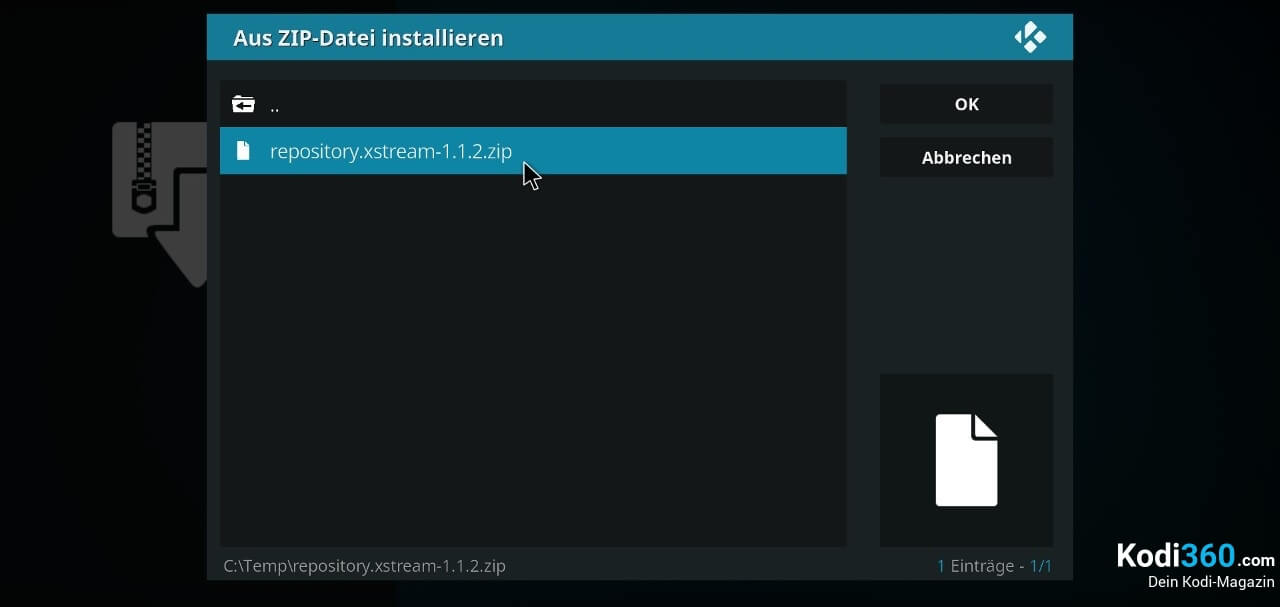
8. Nun musst du dich einige Augenblicke gedulden, bis dir im oberen rechten Bereich des Bildschirms die Meldung angezeigt wird, dass „xStream Repository“ erfolgreich installiert wurde.
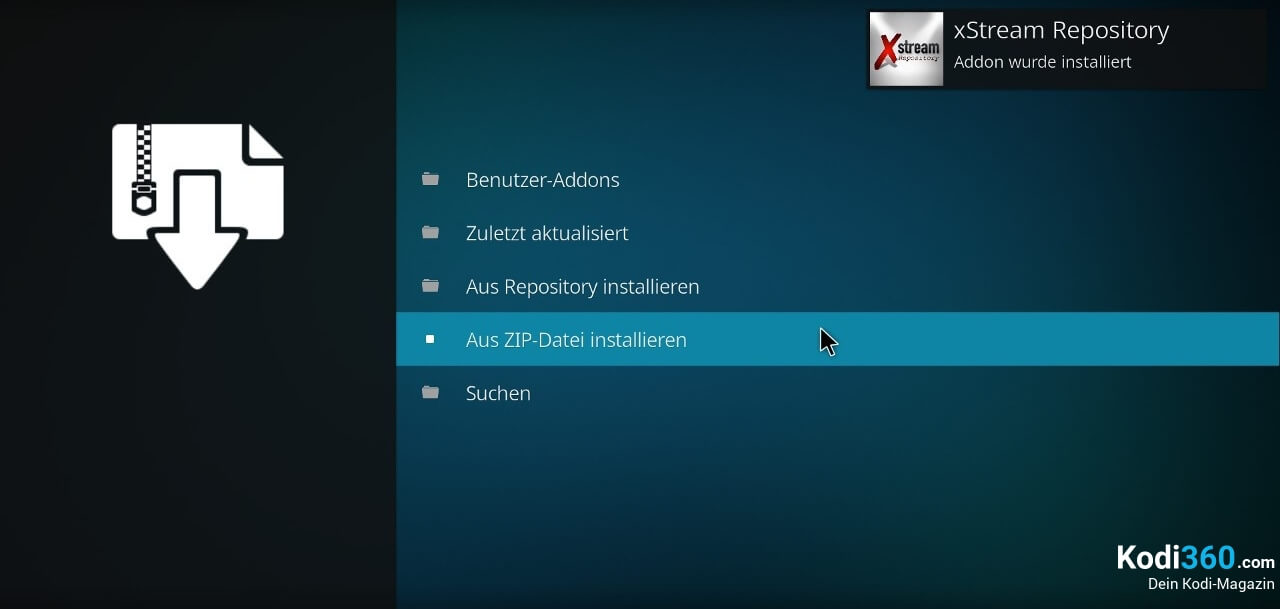
9. Jetzt klickst du abschließend auf dem Punkt „aus Repository installieren und wählst in der Liste, welche sich dir öffnet den Unterpunkt „xStream Repository“.
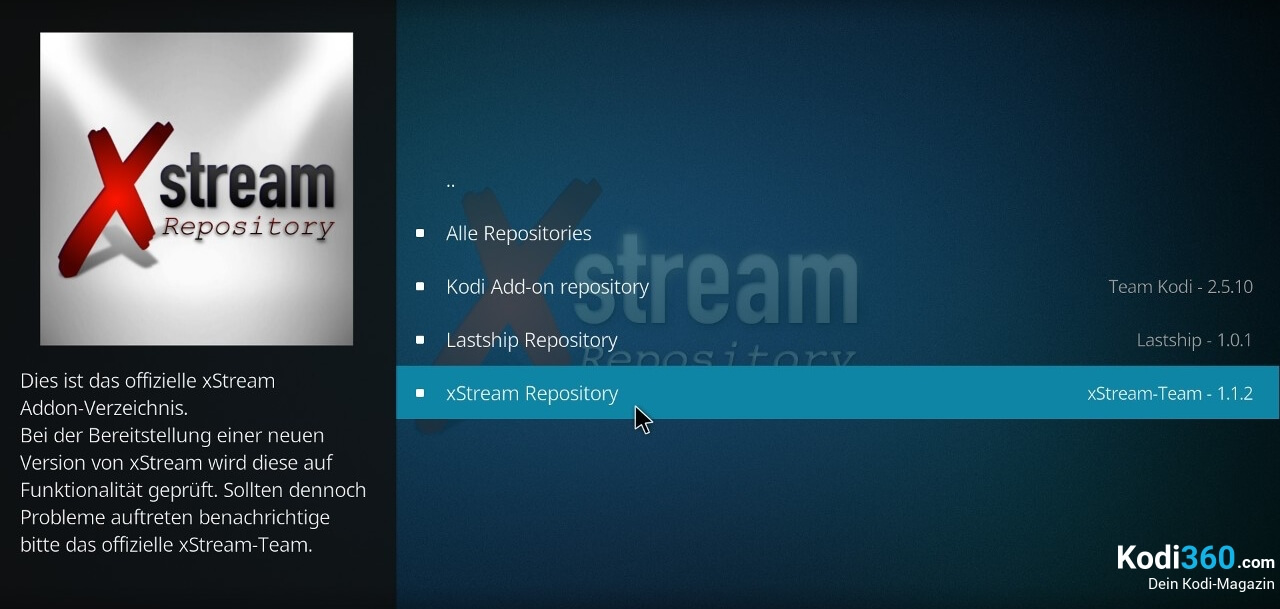
10. Das entsprechende XStream Kodi Addon, welches du benötigst, findest du nun unter der Unterkategorie „Video-Addons“.
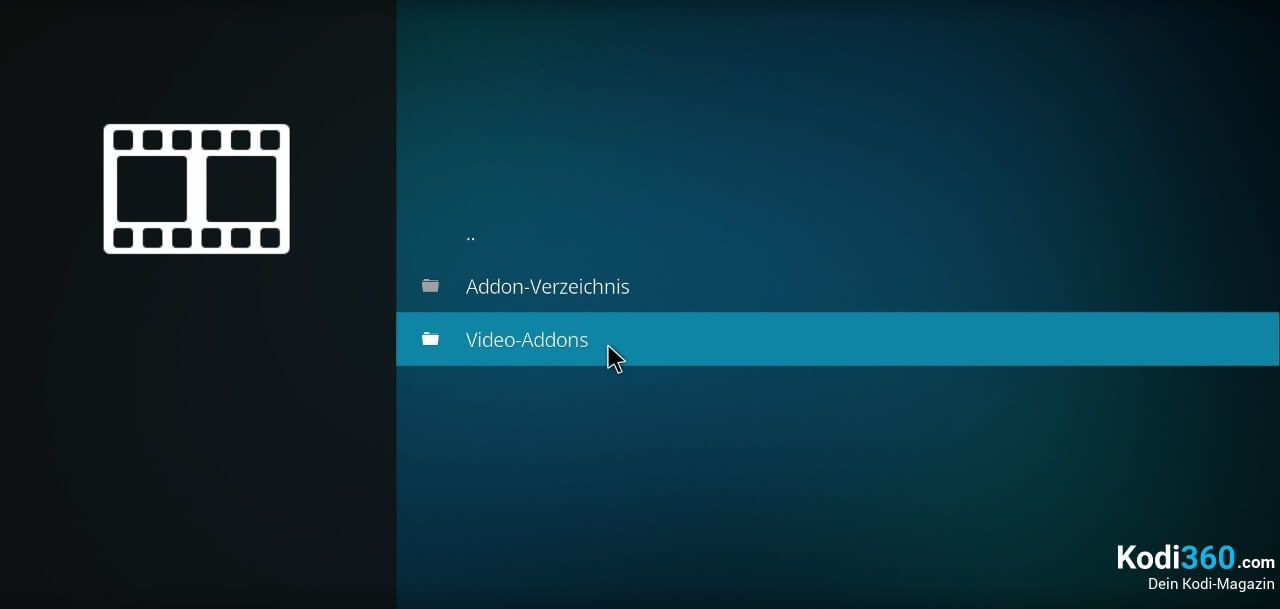
11. Klicke nun auf das installierte „xStream Addon.
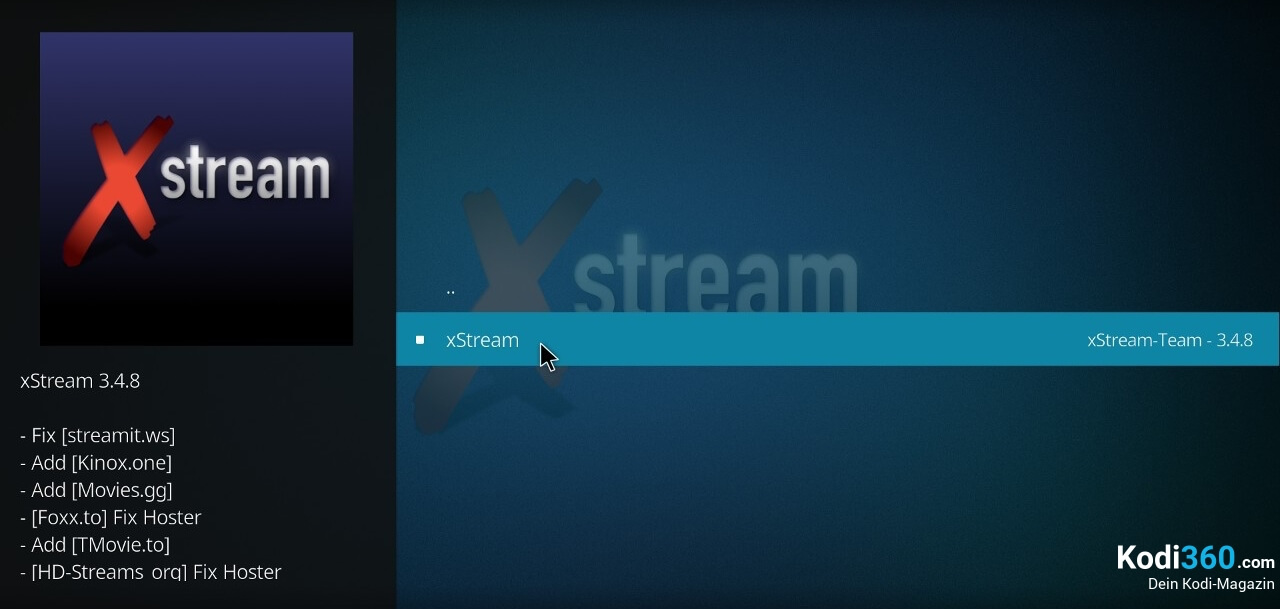
12. Klicke nun auf „xStream und wähle auf der Liste, welche sich dir nun öffnet, den letzten Punkt, welcher die Bezeichnung „Installieren“ trägt.
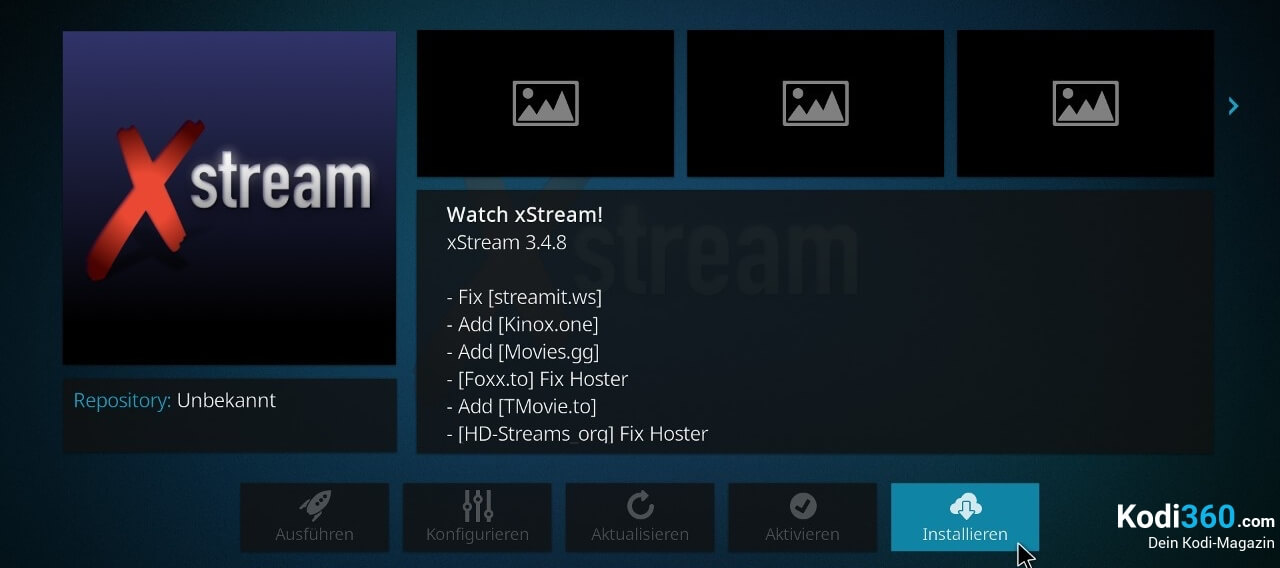
13. Nun musst du noch ein paar Augenblicke warten, bis dir oben rechts auf deinem Bildschirm die Nachricht angezeigt wird, dass die Installation von „xStream“ erfolgreich abgeschlossen wurde.
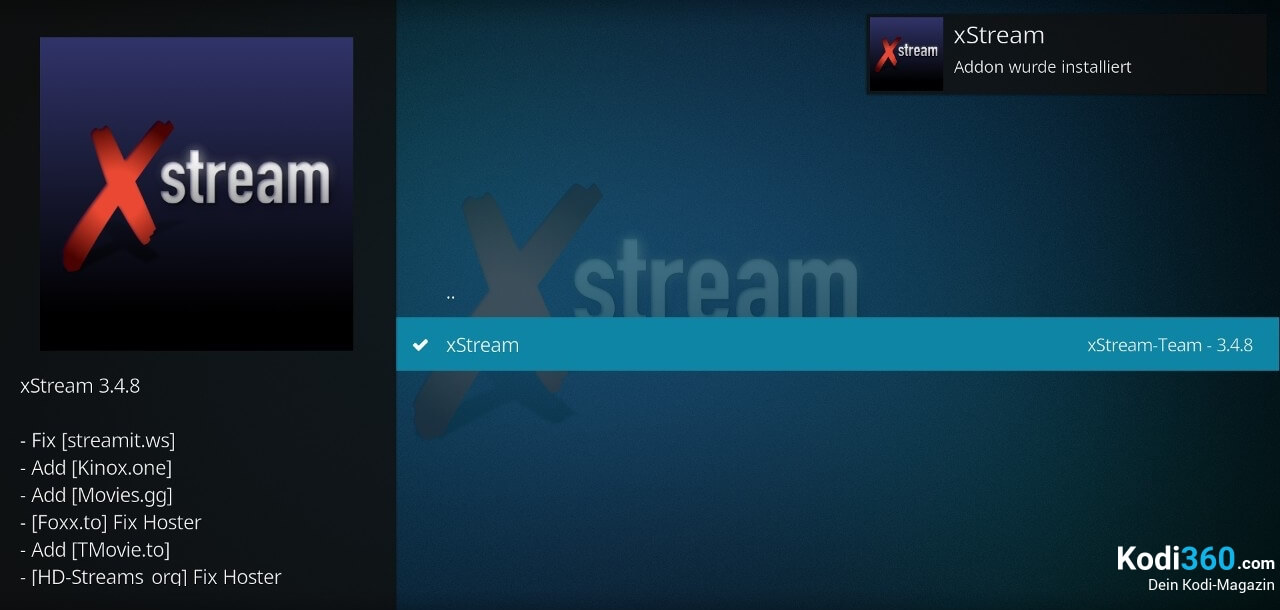
14. Jetzt klickst du nochmals auf den Punkt „xStream“ und wählst unter den Optionen, welche dir angezeigt werden „Öffnen“.
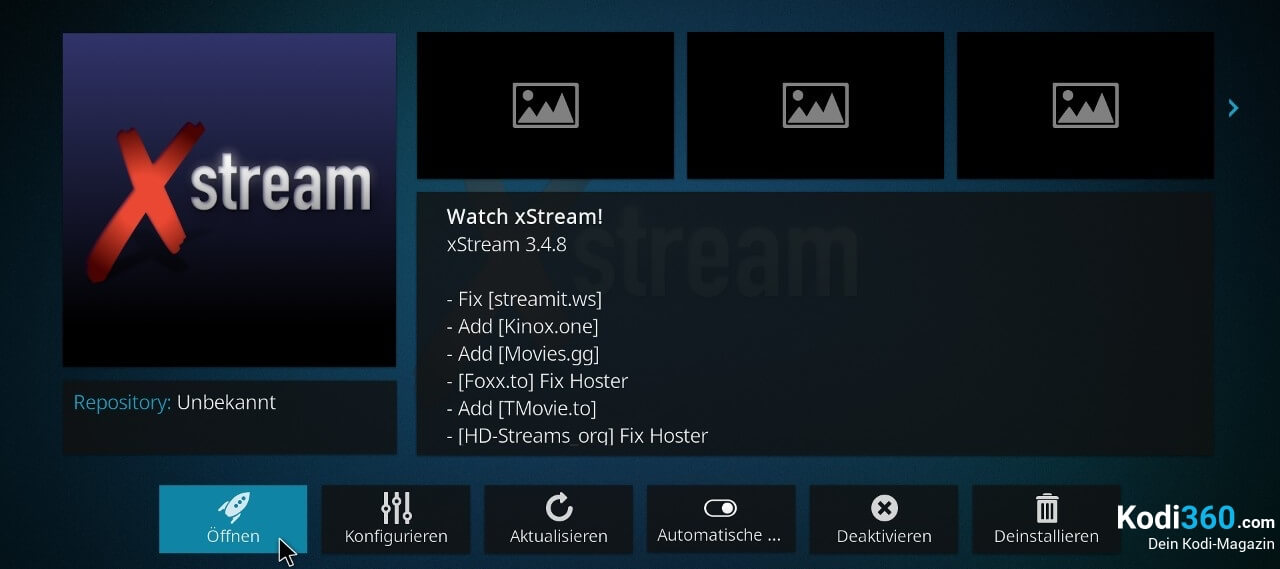
15. Durch den Klick auf „Öffnen“ befindest du dich jetzt in deinem installierten Addon und bekommst eine detaillierte Übersicht über die diversen Anbieter für die verschiedensten Videostreams.
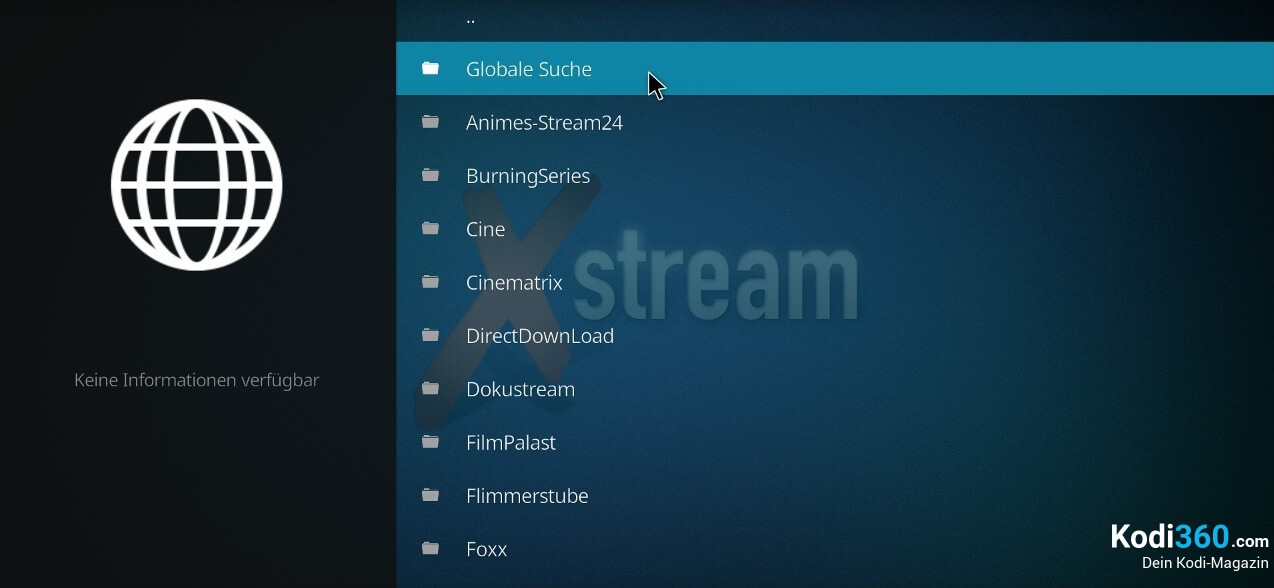
Die Installation von XStream Kodi Addon mit dem Kodzi Addon
Du kannst neben der Installation über die ZIP-Datei auch auf eine weitere Möglichkeit zurückgreifen, um XStream in Kodi zu installieren. Diese Alternative besteht in der Awnendung des Kodzi Kodi Addons.
1. Zunächst einmal musst du das Kodzi Kodi Addon installieren. Für diese Zwecke öffnest du das Hauptmenü und gelangst über dieses auf das Kozi Kodi Addon. Alternativ findest du dieses auch über den Addon Browser.
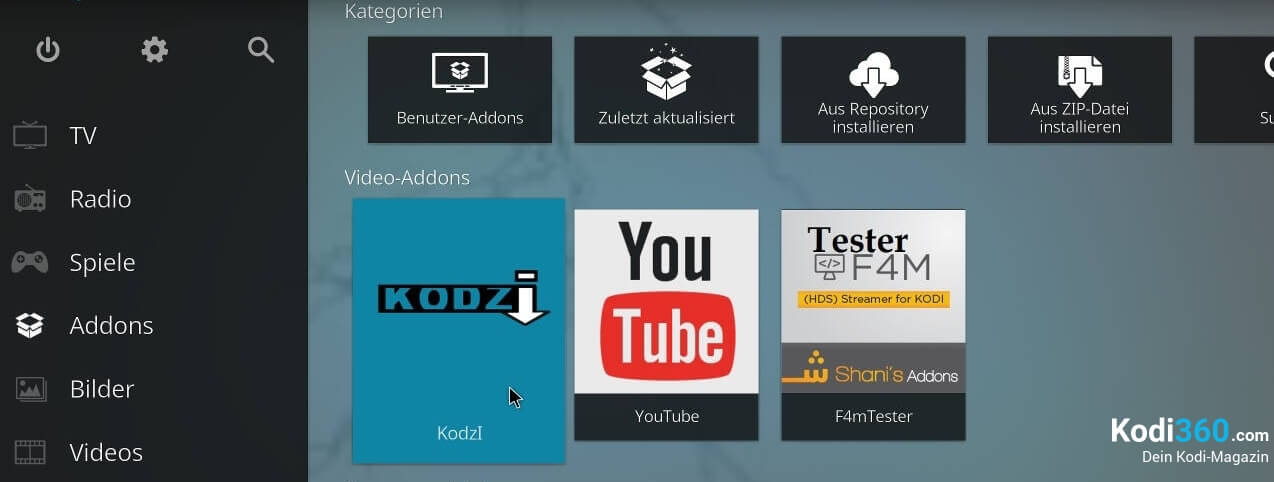
2. Begebe dich nun auf die Kategorie „Enter Website URL“.
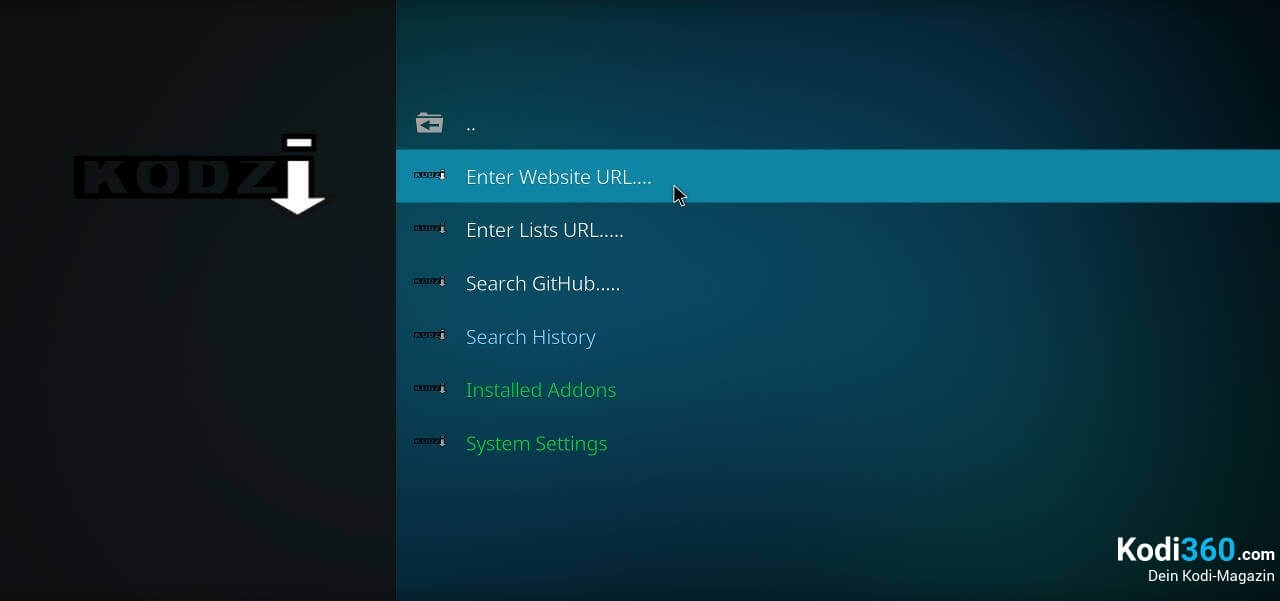
3. Sobald sich das entsprechende Fenster öffnet, trägst du die URL „https://bit.ly/2ZtMDig“ ein (verkürzter Github-Link) ein und bestätige die Eingabe der URL durch einen Klick auf „OK“.
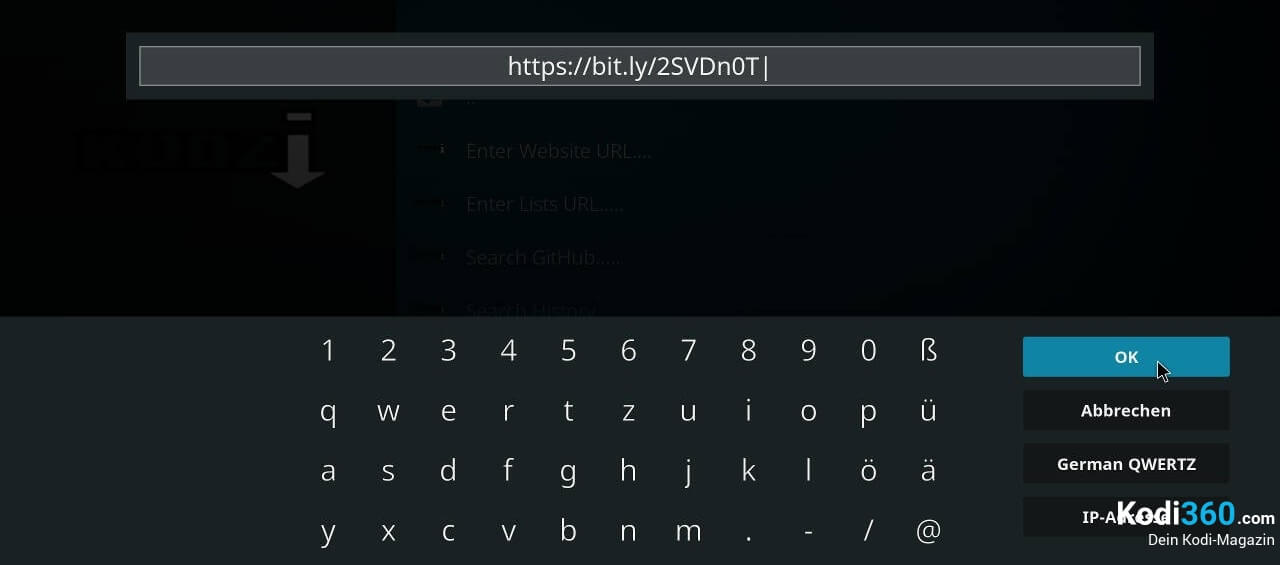
4. Nun musst du einige Momente warten, bis dir die Meldung auf dem Bildschirm angezeigt wird, dass das Repository erfolgreich installiert wurde. Um dieses nun zu öffnen reicht ein Mausklick auf „Ja“.
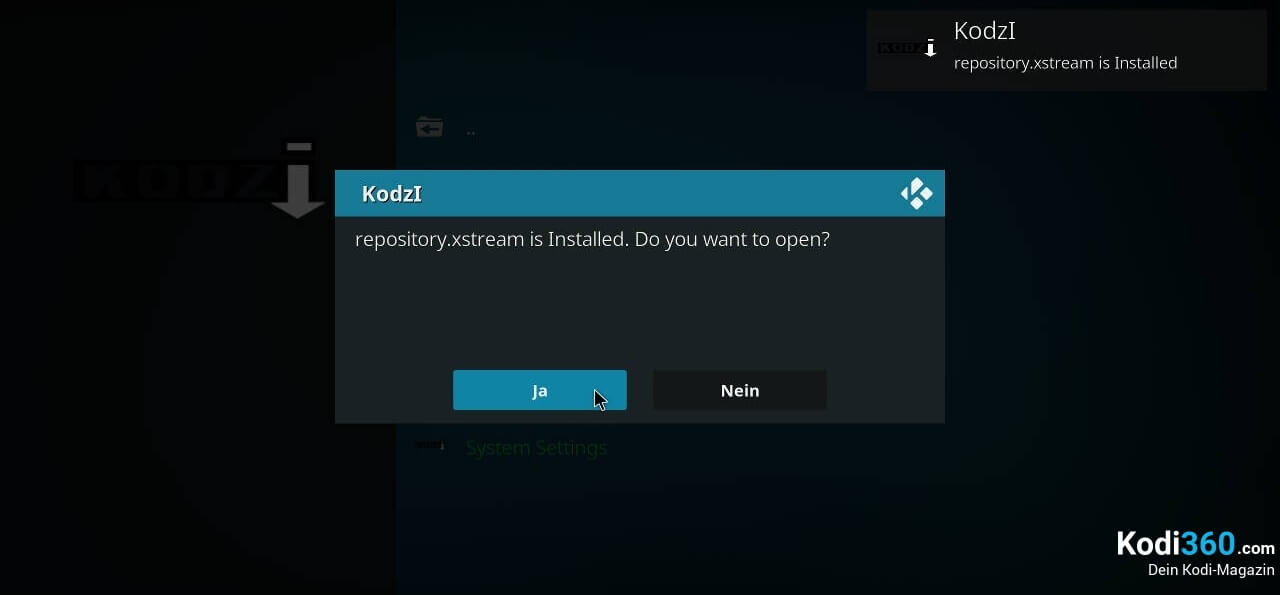
5. Du gelangst durch den Klick auf „Ja“ direkt auf das xStream Repository, in welchem du nun die Kategorie der „Video-Addons“ und im Anschluss daran den Listeneintrag für das xStream Kodi Addon öffnest.
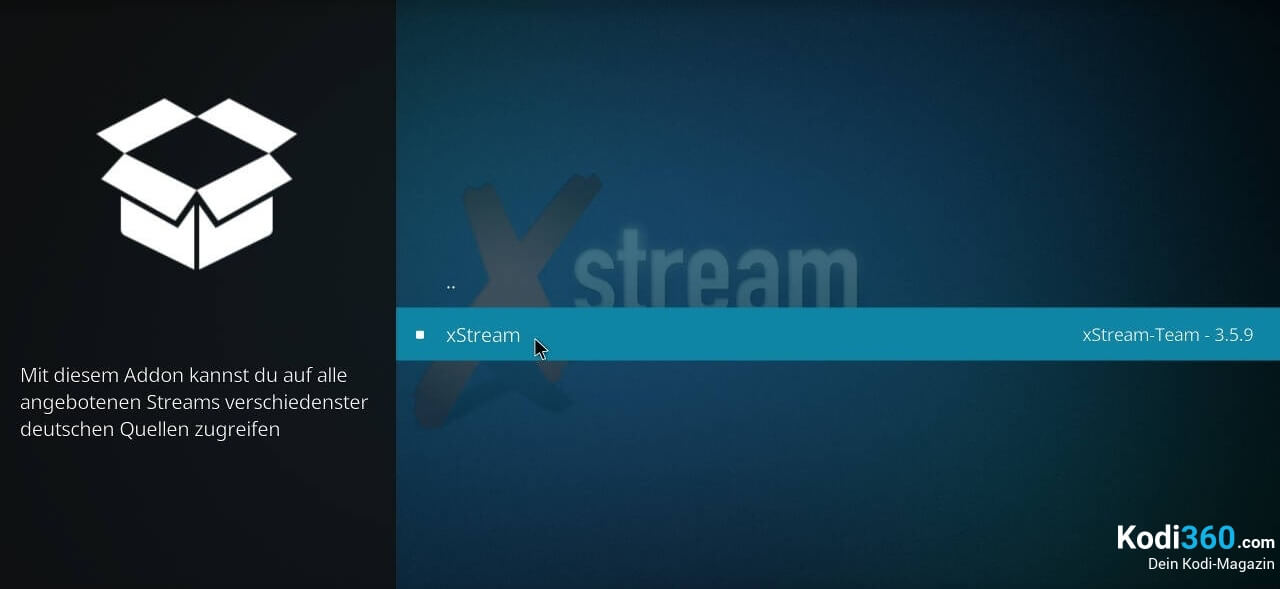
6. Unten rechts klickst du nun im letzten Schritt auf „Installieren“ und fügst dieses Addon damit dem System hinzu.